Photoshop怎么使用高斯模糊功能
1、第一步:打开Photoshop软件,如下图所示。
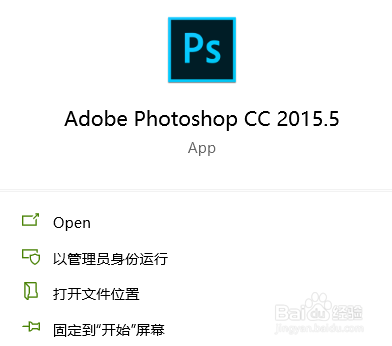
2、第二步:选择想要使用高斯模糊的区域,如下图所示。
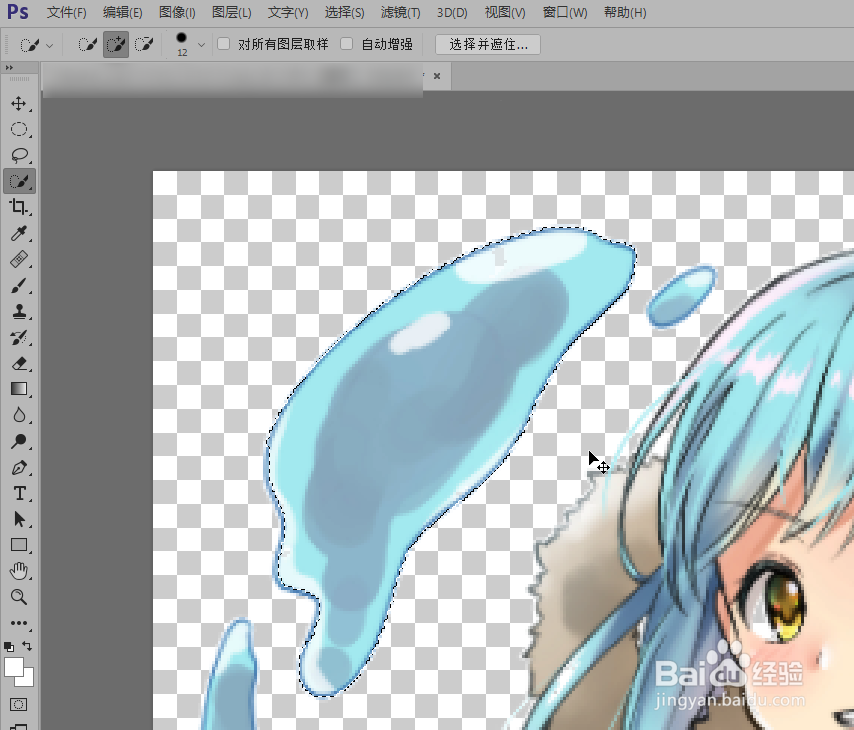
3、第三步:选择上方的滤镜选项,如下图所示。
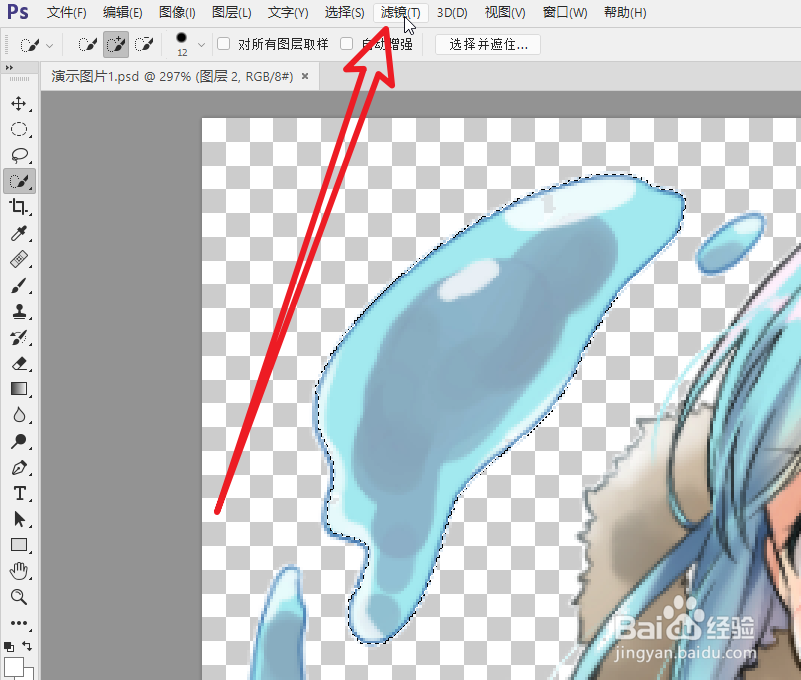
4、第四步:在滤镜中选择“模糊”,如下图所示。

5、第五步:选择“高斯模糊”功能,如下图所示。

6、第六步:调整高斯模糊的半径,如下图所示。
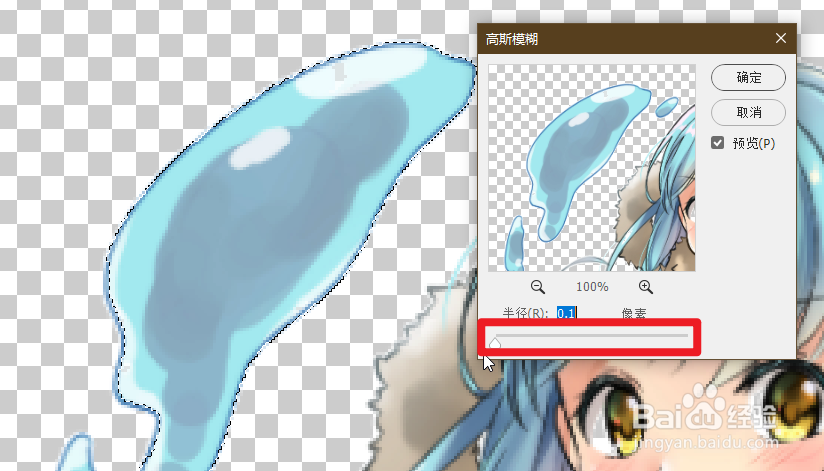
7、半径数值越大,图片颜色就会越平均,也就更模糊,如下图所示。

声明:本网站引用、摘录或转载内容仅供网站访问者交流或参考,不代表本站立场,如存在版权或非法内容,请联系站长删除,联系邮箱:site.kefu@qq.com。
阅读量:193
阅读量:131
阅读量:151
阅读量:153
阅读量:96